# Windows部署Docker

> #### 手冊閱讀須知:
> 本手冊僅針對windows10版本做詳情介紹,win7,win8環境也可作為部署環境部署,本手冊僅針對Docker部署版本(使用左右鍵(`<-- 和 -->`)翻頁閱讀)
* * *
# Docker——準備前工作

> Windows部署Docker前,需要做一些準備,以下為Windows部署Docker前所必須的,請詳細閱讀Windows部署Docker準備使用書,以保證部署執行效率,感謝閱讀.
## Windows部署Docker準備工作步驟:
* [ ] > ### **`Win10 系統`**:
Docker Desktop 是 Docker 在 Windows 10 和 macOS 操作系統上的官方安裝方式,這個方法依然屬于先在虛擬機中安裝 Linux 然后再安裝 Docker 的方法。
Docker Desktop 官方下載地址:[https://docs.docker.com/desktop/install/windows-install/](https://docs.docker.com/desktop/install/windows-install/)
<span style="color:red">**注意:**此方法僅適用于 Windows 10 操作系統專業版、企業版、教育版和部分家庭版!
* [ ] > ### **`安裝 Hyper-V`**:
Hyper-V 是微軟開發的虛擬機,類似于 VMWare 或 VirtualBox,僅適用于 Windows 10。這是 Docker Desktop for Windows 所使用的虛擬機。但是,這個虛擬機一旦啟用,QEMU、VirtualBox 或 VMWare Workstation 15 及以下版本將無法使用!如果你必須在電腦上使用其他虛擬機(例如開發 Android 應用必須使用的模擬器),請不要使用 Hyper-V!
* [ ] ### 開啟 Hyper-V
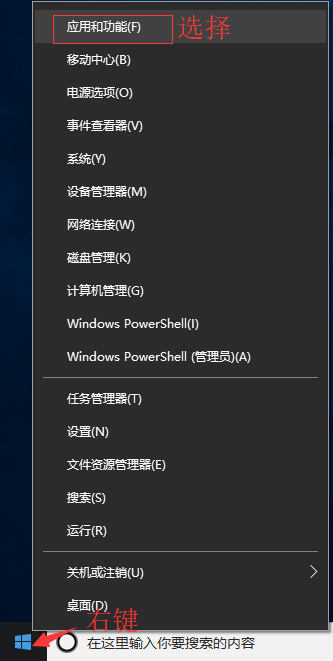
程序和功能
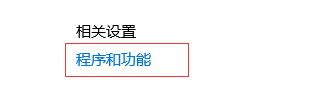
啟用或關閉Windows功能
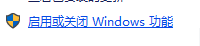
選中Hyper-V
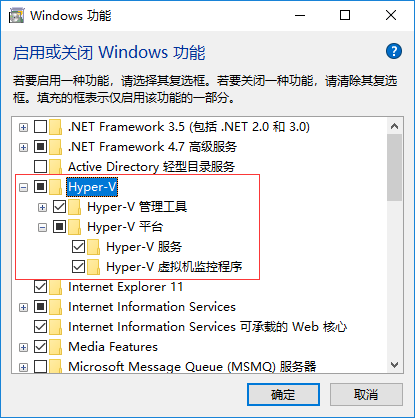
也可以通過命令來啟用 Hyper-V ,請右鍵開始菜單并以管理員身份運行 PowerShell,執行以下命令:
~~~
Enable-WindowsOptionalFeature -Online -FeatureName Microsoft-Hyper-V -All
~~~
> ### **`安裝 Docker Desktop for Windows`**:
點擊[Get started with Docker Desktop](https://hub.docker.com/?overlay=onboarding),并下載 Windows 的版本,如果你還沒有登錄,會要求注冊登錄:
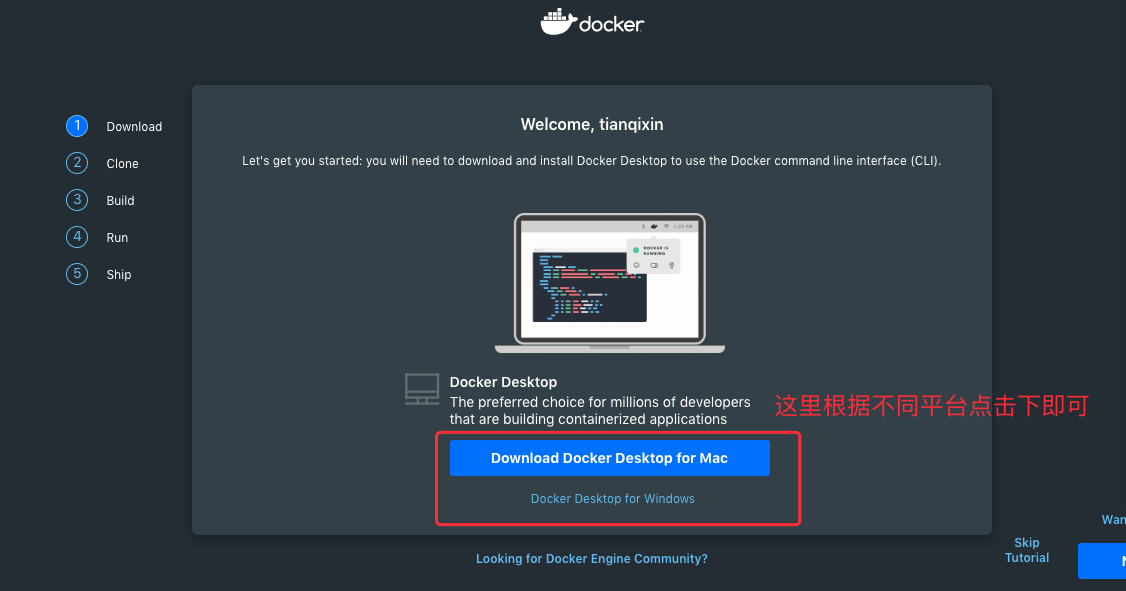
### 運行安裝文件
雙擊下載的 Docker for Windows Installer 安裝文件,一路 Next,點擊 Finish 完成安裝。
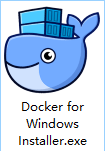
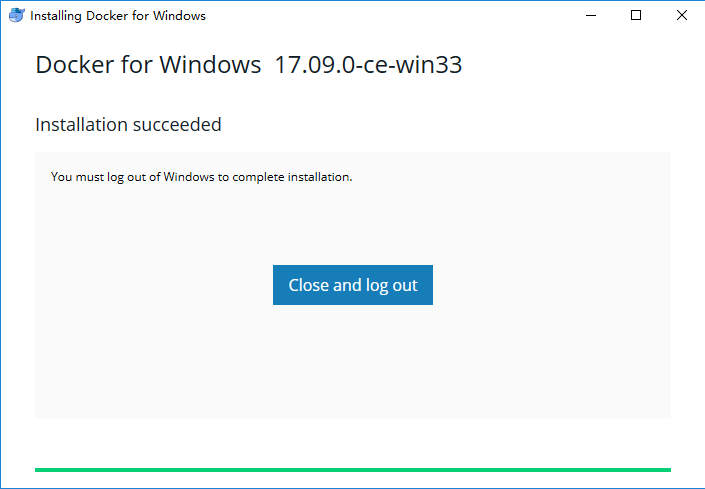
安裝完成后,Docker 會自動啟動。通知欄上會出現個小鯨魚的圖標,這表示 Docker 正在運行。
桌邊也會出現三個圖標,如下圖所示:
我們可以在命令行執行 docker version 來查看版本號,docker run hello-world 來載入測試鏡像測試。
如果沒啟動,你可以在 Windows 搜索 Docker 來啟動:
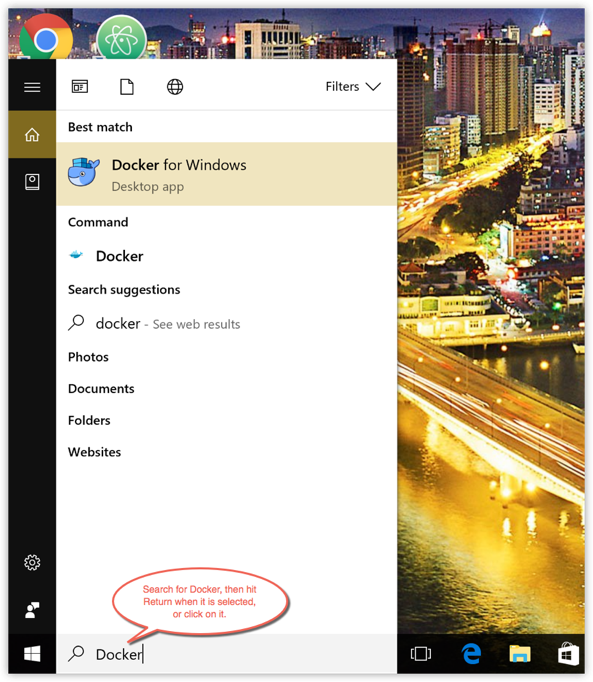
啟動后,也可以在通知欄上看到小鯨魚圖標:

> 如果啟動中遇到因 WSL 2 導致地錯誤,請安裝[WSL 2](https://docs.microsoft.com/zh-cn/windows/wsl/install-win10)。
安裝之后,可以打開 PowerShell 并運行以下命令檢測是否運行成功:
~~~
docker run hello-world
~~~
在成功運行之后應該會出現以下信息:
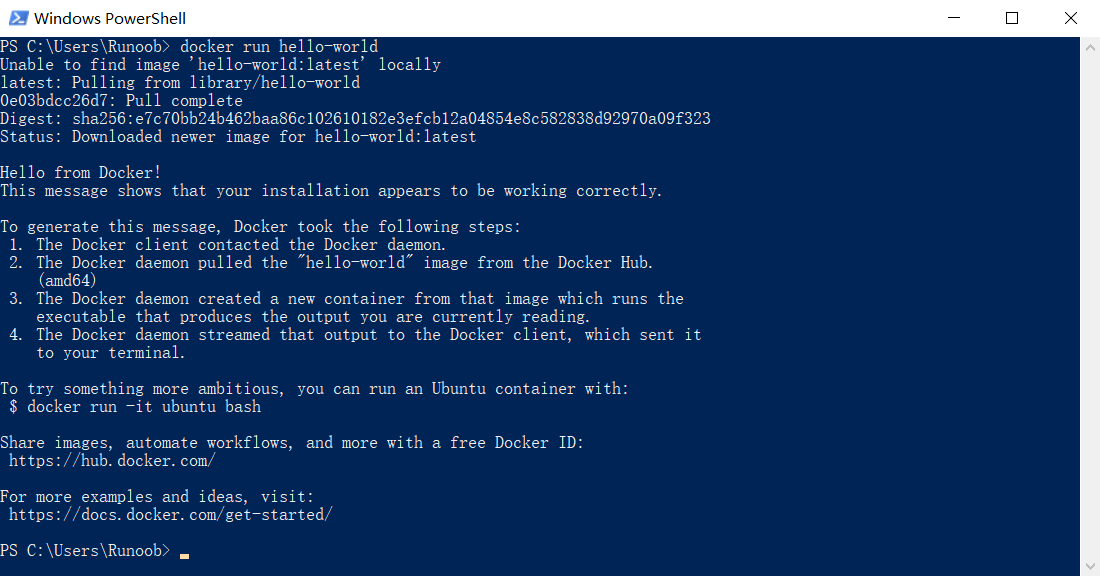
> ### **`win7、win8 系統(作者未嘗試此種部署方式,遇到問題,請自行百度)`**:
win7、win8 等需要利用 docker toolbox 來安裝,國內可以使用阿里云的鏡像來下載,下載地址:[http://mirrors.aliyun.com/docker-toolbox/windows/docker-toolbox/](http://mirrors.aliyun.com/docker-toolbox/windows/docker-toolbox/)
安裝比較簡單,雙擊運行,點下一步即可,可以勾選自己需要的組件:
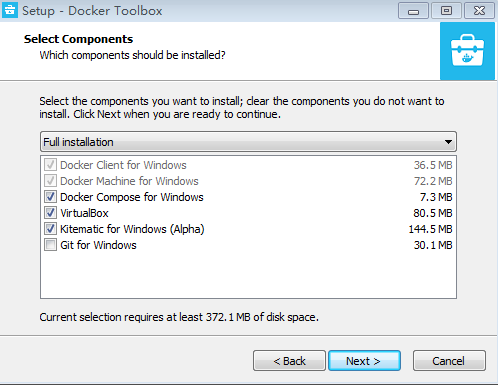
docker toolbox 是一個工具集,它主要包含以下一些內容:
* Docker CLI - 客戶端,用來運行 docker 引擎創建鏡像和容器。
* Docker Machine - 可以讓你在 Windows 的命令行中運行 docker 引擎命令。
* Docker Compose - 用來運行 docker-compose 命令。
* Kitematic - 這是 Docker 的 GUI 版本。
* Docker QuickStart shell - 這是一個已經配置好Docker的命令行環境。
* Oracle VM Virtualbox - 虛擬機。
下載完成之后直接點擊安裝,安裝成功后,桌邊會出現三個圖標,如下圖所示:
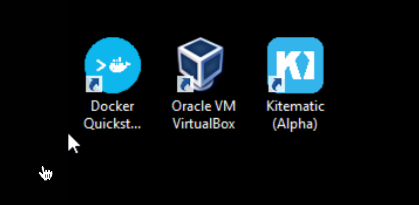
點擊 Docker QuickStart 圖標來啟動 Docker Toolbox 終端。
如果系統顯示 User Account Control 窗口來運行 VirtualBox 修改你的電腦,選擇 Yes。
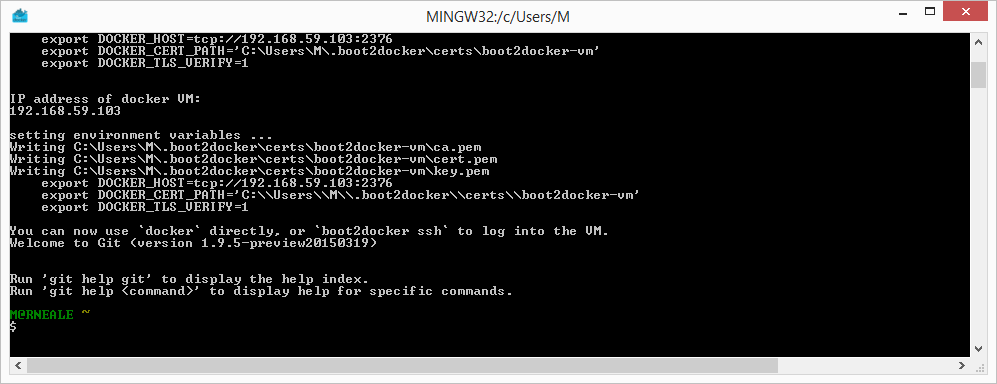
$符號那里可以輸入以下命令來執行。
~~~
$ docker run hello-world
Unable to find image 'hello-world:latest' locally
Pulling repository hello-world
91c95931e552: Download complete
a8219747be10: Download complete
Status: Downloaded newer image for hello-world:latest
Hello from Docker.
This message shows that your installation appears to be working correctly.
To generate this message, Docker took the following steps:
1. The Docker Engine CLI client contacted the Docker Engine daemon.
2. The Docker Engine daemon pulled the "hello-world" image from the Docker Hub.
(Assuming it was not already locally available.)
3. The Docker Engine daemon created a new container from that image which runs the
executable that produces the output you are currently reading.
4. The Docker Engine daemon streamed that output to the Docker Engine CLI client, which sent it
to your terminal.
To try something more ambitious, you can run an Ubuntu container with:
$ docker run -it ubuntu bash
For more examples and ideas, visit:
https://docs.docker.com/userguide/
~~~
- Docker容器化部署使用說明書
- 環境部署
- Windows系統
- Windows部署Docker
- 安裝過程可能碰到的問題總結
- Docker部署環境
- Docker hub操作
- Docker 部署 laravel5.5問題總結
- Docker處理中文亂碼問題
- Linux系統
- Centos7.2部署Docker
- Linux部署Docker準備前工作
- 部署docker問題總結
- Linux部署Docker粗略筆記
- 安裝git
- Docker命令大全
- 問題
- php7.4 安裝xlswriter擴展
- php7.2 DockerFile文件
- dockerFile和docker-composer區別
- docker-compose的使用
- docker-compose的使用問題總結
- docker-compose
- Windows系統
- docker-compose.yml編寫
- nginx目錄如下
- conf.d
- default.conf
- nginx.conf
- php目錄如下
- Dockerfile
- redis目錄如下
- redis.conf
- docker-compose使用說明
- Linux系統
- /workspace/html/config_dev
- html
- index.html
- index.php
- nginx
- conf
- nginx.production.conf
- conf.d
- default.conf
- log
- access.log
- error.log
- Dockerfile
- php
- conf
- php.production.ini
- php-fpm.conf
- log(目錄)
- php-fpm.d
- www.conf
- supervisor
- conf
- log
- Dockerfile
- .env
- docker-compose.yml
